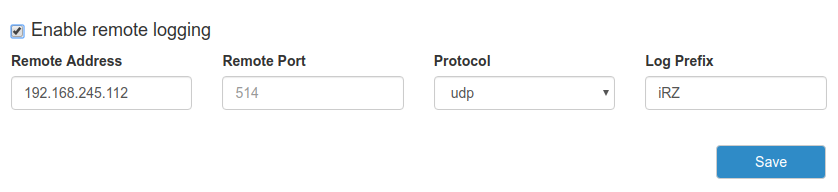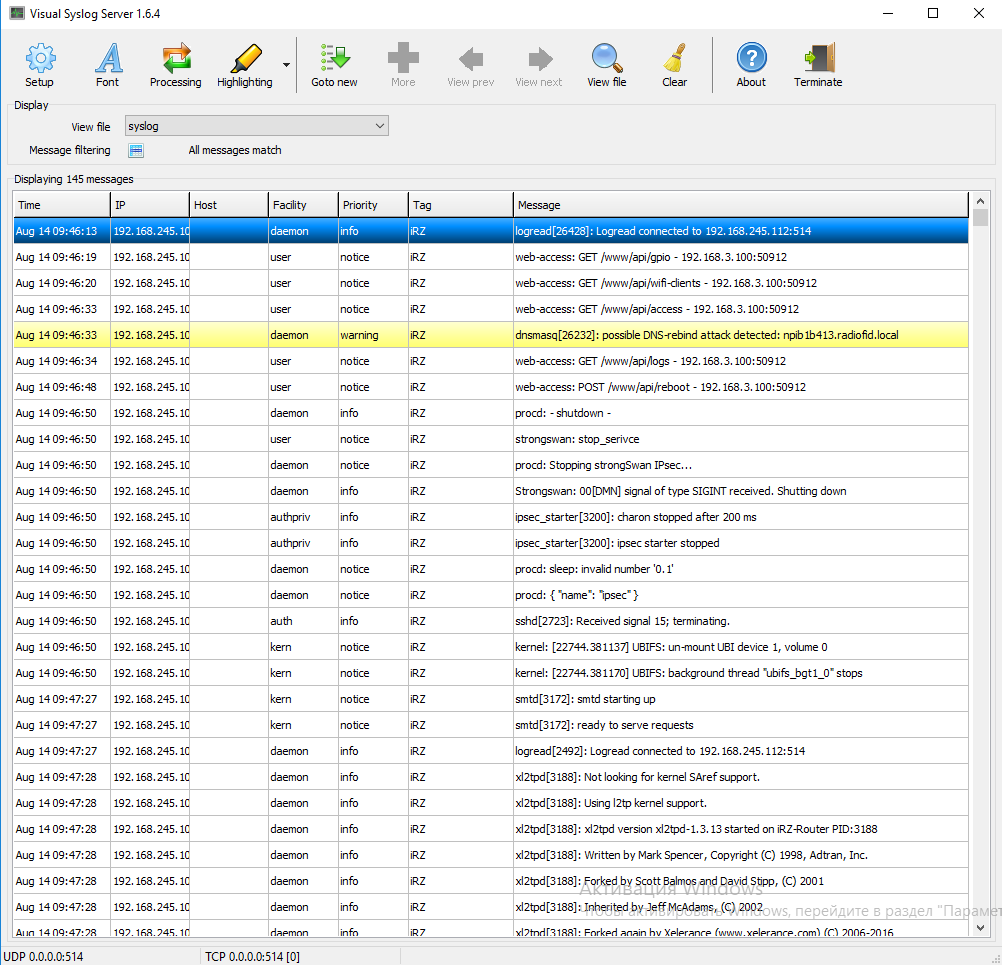Логи роутера и история посещений: как использовать информацию для повышения безопасности и контроля доступа
На чтение 3 мин Опубликовано Обновлено
В наше время многие из нас зависят от интернета, и когда что-то идет не так, мы часто обращаемся к нашим роутерам в поисках проблемы. Может быть, у нас возникли проблемы с соединением или неправильными настройками, и нам нужно найти источник ошибки. В этом случае, знание того, как просматривать логи и историю посещений роутера, может быть полезным инструментом для диагностики и устранения проблем.
Логи роутера содержат информацию о событиях, произошедших на вашем роутере, таких как подключение или отключение устройств, изменение настроек и другие события, которые могут быть полезны при идентификации проблемы. Просмотр логов роутера помогает понять, что происходит с вашей сетью и какие действия привели к возникновению проблемы.
История посещений роутера может быть полезна, если вы хотите контролировать, какие сайты или ресурсы посещаются на вашей домашней сети. Она позволяет отслеживать активность пользователей и защищать себя от потенциальных угроз или нежелательного контента. Отслеживание истории посещений может также помочь вам контролировать использование интернета и установить ограничения для определенных устройств или пользователей.
Таким образом, знание того, как просматривать логи и историю посещений роутера, может помочь вам в диагностике и устранении проблем с сетью, а также в контроле и защите вашей домашней сети.
Как просматривать логи роутера
Каждый роутер сохраняет свои логи, которые содержат информацию о событиях, происходящих в вашей сети. Некоторые из основных событий, которые можно отслеживать в логах, включают изменения настроек роутера, подключения и отключения устройств, атаки сетевой безопасности и многое другое.
Для просмотра логов вашего роутера, вам нужно знать его IP-адрес и учетные данные для входа в его административную панель. Обычно эта информация указана на самом роутере или в документации к нему.
Итак, чтобы просмотреть логи роутера, выполните следующие шаги:
- Откройте веб-браузер и введите IP-адрес вашего роутера в адресной строке. Например, «192.168.0.1».
- Нажмите клавишу Enter, чтобы открыть страницу аутентификации роутера.
- Введите свои учетные данные для входа в административную панель роутера.
- После успешного входа в административную панель, найдите раздел или вкладку, связанный с логами.
- Нажмите на эту вкладку, чтобы просмотреть доступные логи.
- Обычно вы увидите список событий, отсортированных по времени и дате. Вы можете просмотреть полные детали каждого события, такие как IP-адреса, порты и другие детали, связанные с событием.
- При необходимости вы можете сортировать логи, фильтровать их по определенным событиям или периодам времени.
Важно помнить, что логи роутера содержат ценную информацию о сетевой безопасности вашей сети. Поэтому регулярное просмотр логов поможет вам отслеживать и предотвращать возможные атаки или проблемы в вашей сети. Убедитесь, что вы прочитаете и поймете все доступные события и сводки в логах, чтобы быть в курсе всех происходящих событий в вашей сети.
5. PPPoE
Успешное подключение
Код: Выделить всё
Jul 14 10:41:32 PPP NOTICE Standard authentication.
Jul 14 10:41:33 PPP INFO sent [PADI Host-Uniq(0x00000202)]
Jul 14 10:41:33 PPP INFO rcvd [PADO AC-Name:asr2-ats66 AC-MAC:b4:14:89:04:11:00]
Jul 14 10:41:33 PPP INFO sent [PADR Host-Uniq(0x00000202)]
Jul 14 10:41:33 PPP INFO rcvd [PADS sess-id(30835)]
Jul 14 10:41:33 PPP INFO sent [LCP Req mru=1480 magic=0x7dac6e97]
Jul 14 10:41:33 PPP INFO rcvd [LCP Req mru=1492 auth=pap magic=0x6df87d08]
Jul 14 10:41:33 PPP INFO sent [LCP Ack mru=1492 auth=pap magic=0x6df87d08]
Jul 14 10:41:33 PPP INFO rcvd [LCP Nak mru=1492]
Jul 14 10:41:33 PPP INFO sent [LCP Req mru=1492 magic=0x7dac6e97]
Jul 14 10:41:33 PPP INFO rcvd [LCP Ack mru=1492 magic=0x7dac6e97]
Jul 14 10:41:33 PPP INFO sent [PAP AuthReq user="ep2play_rnd15413_ll01" password=(hidden)]
Jul 14 10:41:33 PPP INFO sent [LCP code=0xc]
Jul 14 10:41:33 PPP INFO rcvd [PAP AuthAck ""]
Jul 14 10:41:33 PPP INFO sent [IPCP Req addr=0.0.0.0 dns1=0.0.0.0 dns3=0.0.0.0]
Jul 14 10:41:33 PPP INFO rcvd [IPCP Req addr=80.80.111.72]
Jul 14 10:41:33 PPP INFO sent [IPCP Ack addr=80.80.111.72]
Jul 14 10:41:33 PPP INFO rcvd [IPCP Nak addr=77.66.230.224 dns1=80.80.111.250 dns3=80.80.111.244]
Jul 14 10:41:33 PPP INFO sent [IPCP Req addr=77.66.230.224 dns1=80.80.111.250 dns3=80.80.111.244]
Jul 14 10:41:33 PPP INFO rcvd [IPCP Ack addr=77.66.230.224 dns1=80.80.111.250 dns3=80.80.111.244]
Jul 14 10:41:34 PPP NOTICE PPPoE connectedСтандартная установка соединения PPPoE начинается с
NOTICE Standard authentication.
Следующие 4 пакета — это установка соединения PPP перед авторизацией PPPoE
sent [PADI Host-Uniq(0x00000202)]
Запрос со стороны роутера
rcvd [PADO AC-Name:asr2-ats66 AC-MAC:b4:14:89:04:11:00]
Ответ со стороны провайдера
sent [PADR Host-Uniq(0x00000202)]
Подтверждение от роутера
rcvd [PADS sess-id(30835)]
Подтверждение от провайдера.
sent [LCP Req mru=1480 magic=0x7dac6e97]
rcvd [LCP Req mru=1492 auth=pap magic=0x6df87d08]
sent [LCP Ack mru=1492 auth=pap magic=0x6df87d08]
rcvd [LCP Nak mru=1492]
sent [LCP Req mru=1492 magic=0x7dac6e97]
rcvd [LCP Ack mru=1492 magic=0x7dac6e97]
sent [PAP AuthReq user=»ep2play_rnd15413_ll01″ password=(hidden)]
Роутер отправляет серверу имя пользователя и пароль
sent [LCP code=0xc]
rcvd [PAP AuthAck «»]
Сервер присылает подтверждение аутентификации
sent [IPCP Req addr=0.0.0.0 dns1=0.0.0.0 dns3=0.0.0.0]
rcvd [IPCP Req addr=80.80.111.72]
sent [IPCP Ack addr=80.80.111.72]
rcvd [IPCP Nak addr=77.66.230.224 dns1=80.80.111.250 dns3=80.80.111.244]
sent [IPCP Req addr=77.66.230.224 dns1=80.80.111.250 dns3=80.80.111.244]
rcvd [IPCP Ack addr=77.66.230.224 dns1=80.80.111.250 dns3=80.80.111.244]
PPPoE connected
Соединение установлено успешно
Неуспешное подключение
Рассмотрим проблемы, из-за которых роутер может не соединяться с провайдером.
Код: Выделить всё
1st day 00:01:16 PPP NOTICE Standard authentication.
1st day 00:01:16 PPP INFO send_phase 2112 pppd_phase = 0x2
1st day 00:01:16 PPP INFO In pppd the httpd-id is 613, set link phase is 0x2
1st day 00:01:16 PPP INFO sent [PADI Host-Uniq(0x00000282)]
1st day 00:01:21 PPP INFO sent [PADI Host-Uniq(0x00000282)]
1st day 00:01:31 PPP INFO sent [PADI Host-Uniq(0x00000282)]
1st day 00:01:51 PPP INFO send_phase 2112 pppd_phase = 0x66
1st day 00:01:51 PPP INFO In pppd the httpd-id is 613, set link phase is 0x66
1st day 00:01:51 PPP WARNING PPPoE hard line is disconnected, please check the line
1st day 00:01:51 PPP ERROR Timeout waiting for PADO packets В этом примере видно, что роутер пытается соединиться, отправляет PADI пакеты, но не видит ответных пакетов от сервера провайдера:
1st day 00:01:16 PPP INFO sent [PADI Host-Uniq(0x00000282)]
1st day 00:01:21 PPP INFO sent [PADI Host-Uniq(0x00000282)]
1st day 00:01:31 PPP INFO sent [PADI Host-Uniq(0x00000282)]
Три попытки начать установление соединения
1st day 00:01:51 PPP ERROR Timeout waiting for PADO packets
Не дождался
Проблема — в качестве физической линии до оборудования провайдера:
1st day 00:01:51 PPP WARNING PPPoE hard line is disconnected, please check the line
Сам роутер пишет, что физическая линия отключена и просит проверить её
Следующий пример:
Код: Выделить всё
1st day 00:03:21 PPP INFO sent [PAP AuthReq user="eth12345678" password=(hidden)]
1st day 00:03:21 PPP INFO sent [LCP code=0xc]
1st day 00:03:22 PPP INFO rcvd [PAP AuthNak "Add restrictions error<SQL>ORA-0000: normal, successful completion"]
В этом случае проблема в том, что провайдер использует привязку по MAC адресу. Необходимо либо обратиться к провайдеру и зарегистрировать новое устройство, продиктовав WAN MAC адрес. Либо склонировать MAC адрес того, компьютера , котрый ранее работал в интернете. Для этого необходимо зайти в настройки роутера именно с этого компьютера, подключенного кабелем, и в разделе «Сеть — Клонирование MAC адреса» нажать кнопку «Клонировать MAC адрес».
Как посмотреть логи на роутере
Логи содержат важную информацию о работе устройства и могут помочь выявить проблемы. В этой статье мы рассмотрим несколько способов, как просмотреть логи на роутере, и дадим полезные советы.
- Где хранятся логи на роутере
- Как посмотреть логи сервера
- Как посмотреть логи браузера
- Как посмотреть логи модема
- Как просмотреть журнал безопасности сети
- Полезные советы
- Выводы
Где хранятся логи на роутере
Прежде чем погружаться в детали, нужно понимать, где хранятся логи на роутере. Обычно они находятся в разделе System Tools->Log. Здесь можно просмотреть текущие логи и сохранить их в файл.
Как посмотреть логи сервера
Если нужно посмотреть логи сервера, например, веб-сервера, можно воспользоваться специальными панелями управления. Например, Plesk, ISPmanager и cPanel имеют возможность просмотра логов и их скачивания.
Как посмотреть логи браузера
Чтобы увидеть логи браузера, нужно открыть инструменты разработчика (DevTools) клавишей F12, перейти на вкладку Network и перезагрузить страницу. Дождитесь повторения ситуации, в которой возникла ошибка, и сделайте скриншоты логов. Это поможет разработчикам быстрее выявить и исправить проблему.
Как посмотреть логи модема
Если нужно посмотреть логи модема, нужно открыть раздел Management->System Log и нажать кнопку Configure. В поле «Log»(Журнал) нужно выбрать Enable(Включить), а в полях «Log Level»(Уровень журнала) и «Display Level»(Отобразить уровень) укажите Debugging.
Как просмотреть журнал безопасности сети
Журнал безопасности сети позволяет увидеть, какие события происходили на компьютере и в сети в целом. Чтобы его открыть, нужно:
- Открыть окно просмотра событий.
- В дереве консоли развернуть узел Журналы Windows, а затем щелкнуть Безопасность.
- Если нужно просмотреть дополнительные сведения о конкретном событии, в области результатов щелкнуть это событие.
Полезные советы
- Сохраняйте логи в файлы на регулярной основе, чтобы иметь возможность анализировать их при необходимости.
- Если не понимаете, что означают конкретные записи в логах, воспользуйтесь поиском в интернете или обратитесь к специалистам.
- Не бойтесь удалять старые логи, чтобы не забивать память на устройстве.
Выводы
Просмотр логов на роутере может помочь выявить проблемы и исправить их. В данной статье мы рассмотрели несколько способов просмотра логов и дали полезные советы. Надеемся, что это поможет вам эффективнее использовать свои роутеры.
Как определить неисправность роутера
Для определения неисправностей роутера необходимо подключить к нему несколько устройств, например, смартфон или планшет. Если эти устройства не могут обнаружить беспроводную сеть, скорее всего, проблема заключается в неисправности модуля. В такой ситуации необходимо обратиться к специалисту или отнести роутер в сервисный центр. Если же устройства успешно подключены к беспроводной сети, но не получают доступ к Интернету, то причина может быть связана с настройками роутера или провайдером услуг. В таком случае можно попробовать перезагрузить роутер или обратиться к провайдеру для уточнения информации о состоянии Интернет-соединения.
Как посмотреть историю роутера тп линк
Для того чтобы посмотреть историю роутера TP-Link, необходимо выполнить следующие действия: в окне настройки выбрать «Enable PPP Debug Mode», затем перейти в меню Management (Управление), далее выбрать System Log (Системный журнал) и нажать кнопку Configure (Настроить). В поле «Log» (Журнал) выбрать включение функции Enable (Включить). Можно увидеть историю всех событий, произошедших на устройстве. Это может быть очень полезно при поиске и устранении проблем с интернет-соединением. Есть возможность отфильтровать события по дате, типу источника и критерию приоритета. Просмотр журнала помогает принимать решения и определять причины возникших сбоев в работе устройства.
Как посмотреть сколько Ггц роутер
Если вы хотите узнать, какая частота используется на вашем роутере, выполните следующие действия. Сначала откройте раздел настроек роутера, перейдя в Настройки. Затем выберите опцию Wi-Fi и найдите имя сети, с которой вы сейчас подключены. Здесь вы сможете проверить, работает ваш роутер на частоте 5 ГГц или на 2,4 ГГц. Если вы подключены к 5-гигагерцевой сети, то повысится скорость передачи данных. Однако, если вы находитесь далеко от роутера, скорость может падать, и лучше подключиться к 2,4-гигагерцевой сети. Знание того, какой диапазон используется на вашем роутере, поможет улучшить скорость и качество вашего интернет-соединения.
Как узнать какой у вас роутер
Если вы не можете найти наклейку на маршрутизаторе, попробуйте зайти в веб-интерфейс устройства. Для этого нужно открыть браузер и в адресной строке ввести IP-адрес вашего роутера. Чтобы узнать IP-адрес, вы можете воспользоваться командной строкой и ввести команду ipconfig в Windows или ifconfig в Linux или macOS. После ввода IP-адреса в браузере вам нужно будет ввести логин и пароль для доступа к веб-интерфейсу. Если вы не знаете логин и пароль, попробуйте ввести стандартные комбинации, которые часто используются производителями роутеров. Например, admin и password или admin и admin. Если вы все-таки не можете определить модель своего роутера, обратитесь за помощью к вашему интернет-провайдеру.
Настройки логирования в роутерах iRZ
В любом сложном электронном устройстве необходима функциональность ведения журналов его работы (системных логов). Анализ записанных логов оказывает неоценимую помощь при диагностике сложных ситуаций.
В роутерах iRZ логи работы по умолчанию ведутся в буфере оперативной памяти, поэтому при перезагрузке устройства они полностью затираются. После старта устройства файлы логов и начинают записываться заново.
Эта особенность работы не позволяет диагностировать ситуации приведшие к перезагрузке устройства или его недоступности по внешним интерфейсам.
Для решения этого вопроса мы предлагаем настроить ведение системных логов на внешнюю, энергонезависимую память.
Запись логов на внутреннюю память роутера
Для данной настройки необходимо подключиться к консоли роутера через протоколы Telnet или SSH и произвести необходимые манипуляции с настройками роутера.
Для внесения изменений ведения лог-файла необходимо отредактировать файл /etc/config/system.
В базовой настройке это можно сделать с помощью текстового редактора vi. Если же вы привыкли к другому текстовому редактору, то его можно поискать в репозиториях и установить с помощью менеджера пакетов — opkg.
opkg update; opkg install nano #установка текстового редактора nano
А вот пример того выглядит файл system:
root@iRZ-Router:~# cat /etc/config/system
config system
option hostname 'iRZ-Router'
option timezone 'GMT'
option log_size '128'
option enable_telnet '1'
option telnet_port '23'
config timeserver 'ntp'
list server '0.openwrt.pool.ntp.org'
list server '1.openwrt.pool.ntp.org'
list server '2.openwrt.pool.ntp.org'
list server '3.openwrt.pool.ntp.org'
option enabled '1'
option enable_server '0'
В выводе данного файла присутствует два блока информации из которых нас интересует первый — config system.
Строка option log_size ‘128’ отвечает за размер файла (измеряется в килобайтах). Для того чтобы писать лог не в буфер оперативной памяти, а в файл, необходимо добавить строку в конце данного блока данных:
option log_file '/opt/log.txt'
В роутере есть не затираемая область памяти. Она которая монтируется в папку /opt. Мы предлагаем записывать лог-файл log.txt именно в неё.
При изменении размера файла логов следует учитывать размеры свободного пространства в данной области памяти. Количество свободной памяти можно узнать по команде:
root@iRZ-Router:~# df -h Filesystem Size Used Available Use% Mounted on rootfs 69.1M 6.9M 58.6M 11% / /dev/root 13.3M 13.3M 0 100% /rom tmpfs 60.9M 160.0K 60.8M 0% /tmp /dev/ubi0_2 69.1M 6.9M 58.6M 11% /overlay overlayfs:/overlay 69.1M 6.9M 58.6M 11% / tmpfs 512.0K 0 512.0K 0% /dev /dev/ubi1_0 25.3M 812.0K 23.2M 3% /opt
Это вывод с роутера серии R4 и для других серий будет выглядеть по другому. В данном случае мы видим что в разделе памяти, смонтированной в папку /opt , свободно 23 мегабайта.
Следует учесть ещё одну особенность ведения логов на роутере: при записи логов в файл, роутер при достижении граничного размера файла, указанного в настройках, перезапишет этот файл в файл с расширением .old.
То есть если вы пишете в файл /opt/log.txt, то в этой папке появится второй файл — /opt/log.txt.old максимального размера, указанного в настройках. Таким образом эти два файла /opt/log.txt и /opt/log.txt.old будут максимум того размера, что вы укажете в настройках. Они будут циклически перезаписываться по мере накопления логов.
Итоговый файл настроек для записи логов во внутреннюю память роутера должен выглядеть приблизительно так:
config system
option hostname 'iRZ-Router'
option timezone 'GMT'
option log_size '1024'
option enable_telnet '1'
option telnet_port '23'
option log_file '/opt/log.txt'
config timeserver 'ntp'
list server '0.openwrt.pool.ntp.org'
list server '1.openwrt.pool.ntp.org'
list server '2.openwrt.pool.ntp.org'
list server '3.openwrt.pool.ntp.org'
option enabled '1'
option enable_server '0'
После внесения данных изменений необходимо сделать рестарт служб командами:
/etc/init.d/log restart /etc/init.d/system restart
Запись логов на внешние накопители
К роутерам серии R4 и R2 можно подключить внешние накопители. К роутерам серии R4 можно подключить USB flash-накопитель, а к роутерам серии R2 — microSD карту.
В случае записи логов на внешние накопители необходимо проделать все те же манипуляции с настройками что и в предыдущем пункте данного руководства с одним отличием — путь куда записывать файлы логов будет отличаться.
Чтобы понять как будет смонтирован ваш внешний накопитель необходимо подключиться к консоли роутера и выполнить команду:
mount
пример вывода команды для роутеров серии R4
root@iRZ-Router:~# mount rootfs on / type rootfs (rw) /dev/root on /rom type squashfs (ro,relatime) proc on /proc type proc (rw,nosuid,nodev,noexec,noatime) sysfs on /sys type sysfs (rw,nosuid,nodev,noexec,noatime) tmpfs on /tmp type tmpfs (rw,nosuid,nodev,noatime) /dev/ubi0_2 on /overlay type ubifs (rw,noatime) overlayfs:/overlay on / type overlay (rw,noatime,lowerdir=/,upperdir=/overlay/upper,workdir=/overlay/work) tmpfs on /dev type tmpfs (rw,nosuid,relatime,size=512k,mode=755) devpts on /dev/pts type devpts (rw,nosuid,noexec,relatime,mode=600) debugfs on /sys/kernel/debug type debugfs (rw,noatime) /dev/ubi1_0 on /opt type ubifs (rw,relatime) mountd(pid3156) on /tmp/run/mountd type autofs (rw,relatime,fd=5,pgrp=3152,timeout=60,minproto=5,maxproto=5,indirect) **/dev/sda1 on** **/tmp/run/mountd/sda1** type vfat (rw,relatime,uid=1000,gid=1000,fmask=0022,dmask=0022,codepage=437,iocharset=iso8859-,shortname=mixed,errors=remount-ro)
пример вывода команды для роутеров серии R2
root@iRZ-Router:~# mount rootfs on / type rootfs (rw) /dev/root on /rom type squashfs (ro,relatime) proc on /proc type proc (rw,nosuid,nodev,noexec,noatime) sysfs on /sys type sysfs (rw,nosuid,nodev,noexec,noatime) tmpfs on /tmp type tmpfs (rw,nosuid,nodev,noatime) /dev/mtdblock6 on /overlay type jffs2 (rw,noatime) overlayfs:/overlay on / type overlay (rw,noatime,lowerdir=/,upperdir=/overlay/upper,workdir=/overlay/work) tmpfs on /dev type tmpfs (rw,nosuid,relatime,size=512k,mode=755) devpts on /dev/pts type devpts (rw,nosuid,noexec,relatime,mode=600) debugfs on /sys/kernel/debug type debugfs (rw,noatime) /dev/mtdblock7 on /opt type jffs2 (rw,relatime) **/dev/mmcblk0p1 on /mnt/mmcblk0p1** type vfat (rw,relatime,fmask=0000,dmask=0000,allow_utime=0022,codepage=437,iocharset=iso8859-1,shortname=mixed,errors=remount-ro)
В последней строке данных вывода будет искомый внешний накопитель и то путь монтирования.
Следовательно в пункте option log_file (см. предыдущий раздел), необходимо указать путь до файла в соответствии с теми данными, которые вы получите из вывода команды mount.
Пример для роутер серии R4:
option log_file '/tmp/run/mountd/sda1/log.txt'
Пример для роутера серии R2:
option log_file '/mnt/mmcblk0p1/log.txt'
Ведение логов на удалённый сервер
Во всех сериях роутеров есть возможность отправки логов работы на удалённый сервер по протоколу Syslog. Данная настройка находится в меню Tools => System log. Описание данного пункта есть в документации к роутерам — Руководство пользователя по настройке роутеров iRZ.
Протокол Syslog — это стандарт отправки и регистрации сообщений о происходящих в системе событиях и используется на всех операционных системах. Так как это стандарт, то серверов для данного протокола очень много для всех операционных систем.
Установить и настроить такой сервер не сложно. Достаточно почитать инструкции к выбранному серверу и указать в настройках роутера внешний IP адрес вашего сервера. В рамках этой статьи мы не хотим подробно углубляться в процесс настройки сервера сбора логов, но приведём небольшой пример.
Пример на базе opensource проекта Visual Syslog Server for Windows.
Вот домашняя страница данного проекта на русском языке: https://github.com/MaxBelkov/visualsyslog/blob/master/readme_rus.md.
С данной страницы скачиваем стабильную версию сервера в zip архиве на хост машину, которая будет собирать логи с роутера. Установка заключается в разархивировании архива и запуске исполняемого файла. Установка не вызывает никаких проблем, достаточно везде нажать кнопки далее и готово.
Далее цитата со страницы проекта:
После установки Visual Syslog Сервер для Windows сразу готов к работе: настройка не требуется. По умолчанию ожидает сообщений на портах 514 UDP и 514 TCP. Программа установки добавляет исключения брандмауэра для Visual Syslog Сервер.
Далее необходимо включить необходимую функциональность на самом роутере. Это делается в разделе Tools => System Log. Следуя документации, приведённой выше, нужно включить ведение удаленного логирования и вписать IP адрес хост машины на которой вы запустили Visual Syslog Server.
Пример приведён на рисунке ниже:
Поле Prefix необходимо для маркировки сообщений от данного роутера в Visual Syslog Server. Это сделано на для случаев когда данный сервер собирает данные с нескольких устройств и для вывода логов по каждому устройству отдельно на основе данных префиксов.
После вышеописанных шагов в окне сервера логов вы сразу увидите те сообщения которые поступят с роутера после включения функции логирования:
Роутер — это устройство, которое позволяет соединять несколько компьютеров в одну сеть и обеспечивает их связь с интернетом. Однако, как оно знает, куда отправлять данные и откуда их получать? Здесь на помощь приходят логи, которые предоставляют информацию о посещениях роутера.
Логи — это записи, которые регистрируют все события, происходящие на роутере, включая подключение и отключение устройств, передачу данных и настройки сети. Они являются ценным инструментом администратора сети, позволяющим контролировать работу роутера и обнаруживать возможные проблемы.
Логи могут быть использованы для идентификации несанкционированного доступа к сети, анализа сетевого трафика, определения причин сбоев или низкой производительности сети, а также для контроля за использованием интернета сотрудниками или детьми.
Например, если в логах обнаружено необычно большое количество подключений к роутеру в нестандартное время, это может указывать на попытку взлома сети или наличие вируса на одном из устройств.
Важно отметить, что логи содержат конфиденциальную информацию о сетевой активности, поэтому доступ к ним должен быть ограничен и контролируем администратором сети. Также необходимо регулярно анализировать и архивировать логи, чтобы иметь возможность вернуться к ним в случае необходимости.
Выводя историю посещений роутера на экран администратор может получить ценную информацию о работе сети, анализировать и оптимизировать ее производительность, а также улучшить безопасность сети.
Содержание
- Зачем нужны логи роутера
- Роль логов в обеспечении безопасности сети
- Какие данные содержат логи роутера
- Основные методы работы с логами роутера
- История развития логов роутера
- Роль логов в диагностике и устранении неисправностей
- Будущие тенденции развития логов роутера
Зачем нужны логи роутера
Наличие логов позволяет администратору сети или технической поддержке провайдера анализировать и отслеживать происходящие события. Эти данные могут быть полезными для решения различных проблем, связанных с работой сети. Логи позволяют определить причину отключения сети, выявить несанкционированный доступ, а также отследить активность пользователей.
Логи роутера могут быть использованы для мониторинга и обеспечения безопасности сети. При возникновении проблемы, администратор может просмотреть логи и выяснить, что именно произошло. Это помогает быстрее и эффективнее устранить неполадку.
Кроме того, логи могут быть полезными для провайдеров интернет-услуг. Они позволяют отследить активность пользователей, анализировать трафик и выявлять нарушения. Эти данные могут быть использованы для улучшения качества предоставляемых услуг и разработки новых тарифных планов.
В общем, логи роутера играют важную роль в поддержке и анализе сети. Они помогают выявлять проблемы и обеспечивать безопасность сети. Поэтому важно сохранять и регулярно анализировать логи роутера для эффективной работы сети.
Роль логов в обеспечении безопасности сети
При посещении роутера пользователем или когда происходят сетевые события, включая соединение с устройствами, передачу данных, изменение настроек и другие действия, роутер создает логи, которые записывают эти события. Логи содержат информацию о времени, IP-адресах, портах, типе события и других деталях.
Анализ логов позволяет выявить паттерны или необычную активность в сети, которые могут быть индикаторами атаки или нарушений безопасности. Например, аномально большое количество неудачных попыток аутентификации, необычная активность с определенного IP-адреса или иными способами могут указывать на попытку несанкционированного доступа.
Логи также могут быть использованы для отслеживания собственной безопасности сети и ее настройки. Они помогают администраторам сети определить, какие настройки в сети требуют внимания или тщательного мониторинга, и обнаружить возможные уязвимости.
Однако, важно понимать, что логи сами по себе не гарантируют безопасность сети. Они являются лишь одним из множества инструментов, которые помогают в обеспечении безопасности. Для полноценной защиты сети необходимо применять комплексные меры и строить безопасность на многоуровневом подходе.
Какие данные содержат логи роутера
Логи роутера представляют собой записи о всех событиях, которые происходят на роутере во время работы. В логах регистрируются различные виды информации, которая может быть полезной для администратора сети или технической поддержки.
Время и дата: Каждая запись в логе содержит информацию о времени и дате события. Это позволяет отслеживать, когда произошли определенные события и анализировать временные интервалы между ними.
Уровень события: Логи обычно имеют разные уровни, которые указывают на важность события. Например, информационные сообщения, предупреждения и ошибки могут иметь различные уровни в зависимости от их важности. Это помогает администратору легко отличать разные виды событий в логе.
Тип события: В логах указывается тип события, к которому относится каждая запись. Например, это может быть событие связанное с установкой или настройками роутера, атака на сеть, отключение или перезагрузка роутера и т.д.
IP-адреса: Логи могут содержать информацию об IP-адресах, с которыми было установлено соединение или взаимодействие. Это помогает отследить активность и потенциальные угрозы в сети.
Данные пакетов: В логах может быть указана информация о передаваемых пакетах данных, такая как порты отправителя и получателя, протоколы, количество переданных байт и т.д. Это позволяет анализировать сетевой трафик и выявлять потенциальные проблемы или нарушения безопасности.
Все эти данные в логах роутера являются важными элементами для анализа работы и диагностики сети. Они позволяют отслеживать активность в сети, выявлять проблемы и мероприятия, связанные с безопасностью, а также осуществлять контроль и настройку роутера.
Основные методы работы с логами роутера
Логи роутера представляют собой записи о событиях, происходящих на устройстве, таких как подключение и отключение клиентов, передача данных, настройка сетевых параметров и другие. Правильное использование логов поможет администратору сети в анализе проблем и выявлении угроз безопасности.
Основные методы работы с логами роутера следующие:
| Метод | Описание |
|---|---|
| Анализ логов | Позволяет найти информацию о событиях и ошибках, произошедших на роутере. Используя инструменты анализа, можно выявить уязвимости и проблемы в работе сети. |
| Мониторинг | Позволяет следить за текущим состоянием роутера и работы сети. Мониторинг логов позволяет оперативно реагировать на события и принимать меры по их устранению. |
| Резервное копирование | Позволяет создавать резервные копии логов для последующего анализа или использования. В случае сбоя или ошибки, резервная копия может быть полезна для восстановления работоспособности роутера. |
| Удаленный доступ | Позволяет получить доступ к логам роутера удаленно через сеть. Такой метод позволяет администратору сети контролировать работу роутера даже вне офиса или дома. |
Основные методы работы с логами роутера помогают администраторам сетей эффективно контролировать и настраивать работу устройства, а также обеспечивают безопасность и стабильность сети в целом.
История развития логов роутера
С появлением сетей с поддержкой протокола SNMP (Simple Network Management Protocol) в начале 90-х годов прошлого века, возникла возможность получить доступ к информации о работе роутеров. Однако, логи роутеров в то время оставались простыми текстовыми файлами, содержащими информацию об аварийных ситуациях и сетевой активности.
С развитием технологий и увеличением функциональности роутеров, логи стали сохранять более детальную информацию. В них начали появляться записи о времени и дате событий, идентификаторах пользователей, протоколах и других параметрах сетевой активности. Это позволило системным администраторам производить более детальный анализ работы сети и выявлять возможные проблемы.
С появлением сетей с поддержкой IPv6 в конце 90-х годов стало необходимо пересмотреть также и формат хранения логов роутера. Добавилась поддержка новых протоколов и возникла потребность в сохранении большего объема информации о сетевой активности.
Современные роутеры имеют широкие возможности по настройке формата и содержания логов. Они могут сохранять информацию не только о посещении сайтов и протоколов, но и о маршрутизации, брандмауэрах, VPN-туннелях и других параметрах сетевой безопасности.
Однако, с развитием сетей и увеличением объема информации, возникли проблемы с анализом и хранением логов. Для их решения были разработаны специальные системы, позволяющие автоматизировать сбор, анализ и хранение логов, такие как системы централизованного управления логами (Log Management Systems) и системы Security Information and Event Management (SIEM).
Роль логов в диагностике и устранении неисправностей
Логи, которые генерируются роутером, играют важную роль в диагностике и устранении неисправностей. Они представляют собой записи о происходящих событиях в роутере, таких как установка и разрыв соединений, отправка и получение пакетов данных, настройка параметров сети и многое другое.
Логи являются ценным источником информации для администраторов сети, так как они могут помочь в определении причины возникновения проблемы. При наличии проблем с сетью, администраторы могут проанализировать логи и найти информацию о возникшей ошибке или сбое, а также определить источник проблемы.
Логи могут содержать подробные сведения о сетевых событиях, такие как IP-адреса, порты, протоколы и временные метки. Администраторы могут использовать эти данные для решения проблем или для анализа производительности сети. Например, если администратор замечает повышенное использование ресурсов сети в определенный период времени, он может обратиться к логам, чтобы определить, какие процессы или устройства могут быть ответственными за это поведение.
Логи также помогают администраторам отслеживать и регистрировать любые необычные события в сети, такие как несанкционированный доступ или атаки на безопасность. Если система была скомпрометирована, логи могут предоставить информацию о том, как это произошло и какие действия предприняли злоумышленники.
Помимо диагностики и устранения неисправностей, логи могут использоваться для анализа и мониторинга производительности сети. Администраторы могут отслеживать трафик сети, мониторить загрузку роутера или определять проблемные точки в сети.
В целом, логи играют важную роль в обеспечении надежности, безопасности и эффективности работы сети. Они помогают администраторам быстро определять и устранять проблемы, а также предоставляют информацию для анализа и улучшения производительности сети.
Будущие тенденции развития логов роутера
С развитием технологий и увеличением объема передаваемых данных, роутеры становятся все более сложными и функциональными. Пользователи сегодня хотят больше контроля и возможностей управления своей сетью. В связи с этим, будущие тенденции развития логов роутера нацелены на обеспечение более гибкого и информативного мониторинга сети.
Одной из главных тенденций является улучшение визуализации и аналитики логов. Вместо простого текстового представления информации, будущие логи роутера будут давать пользователю более понятную и наглядную картину о состоянии и активности сети. Графики, диаграммы и другие визуальные средства помогут пользователям быстро выявить проблемы и принять соответствующие меры.
Еще одной важной тенденцией является возможность автоматического анализа и предупреждения о нарушениях в работе сети. Разработка алгоритмов, способных автоматически определять аномалии и выявлять уязвимости, позволит оперативно реагировать на проблемы и улучшать безопасность сети.
Другой перспективной областью развития логов роутера является эффективное использование больших объемов данных. Вместо простого хранения логов в текстовом формате, будущие логи роутера будут использовать современные базы данных и методы анализа данных. Это позволит более эффективно управлять и анализировать большие объемы информации, что в свою очередь приведет к более точной и оперативной диагностике проблем в сети.
В заключение, развитие логов роутера направлено на обеспечение более гибкого и наглядного мониторинга сети, а также улучшение безопасности и эффективности работы сетевого оборудования. Будущие тенденции включают в себя улучшение визуализации и аналитики, использование автоматического анализа данных и эффективное использование больших объемов информации. Все это позволит пользователям иметь более полный контроль над своей сетью и оперативно реагировать на возникающие проблемы.